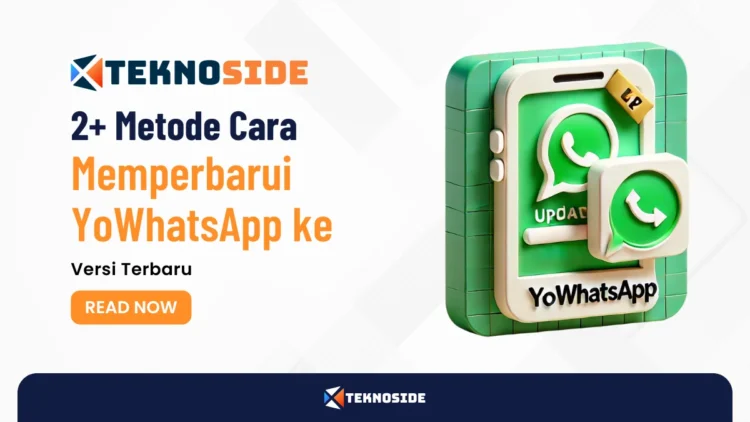Cara Melihat Chat Whatsapp Yang Sudah Dihapus Pengirim Di Iphone Dan Android – Pernah nggak sih kamu merasa frustrasi saat pesan WhatsApp yang penting tiba-tiba dihapus sebelum sempat dibaca? Rasanya bikin penasaran dan kadang bikin jengkel juga, ya.
Nah, ternyata ada berbagai cara untuk melihat kembali pesan yang sudah dihapus tersebut, terutama bagi pengguna iPhone.
Topik ini penting karena kita semua tahu betapa berharganya informasi yang ada di dalam chat kita, dan kehilangan pesan bisa jadi sangat mengganggu.
Artikel ini akan membantu kamu menemukan solusi praktis untuk masalah ini.
Di artikel ini, kita akan membahas beberapa metode alternatif untuk pengguna iPhone agar bisa melihat pesan WhatsApp yang terhapus.
Kita akan mulai dengan cara restore dari cadangan iCloud, lalu metode restore dari cadangan iTunes, hingga menggunakan aplikasi pihak ketiga. Setiap metode akan dijelaskan dengan detail, lengkap dengan langkah-langkah yang mudah diikuti.
Tujuan artikel ini adalah memastikan kamu tidak lagi pusing dengan pesan WhatsApp yang tiba-tiba hilang dan bisa memulihkannya dengan mudah. Yuk, simak terus artikelnya!
Menggunakan Aplikasi WhatsRemoved+
Kamu pasti pernah merasa penasaran dengan pesan WhatsApp yang dihapus oleh pengirim, kan? Jangan khawatir, ada solusi praktis yang bisa kamu coba, yaitu dengan menggunakan aplikasi WhatsRemoved+.
Aplikasi ini sangat membantu kamu untuk melihat pesan dan file yang telah dihapus dari berbagai aplikasi perpesanan seperti WhatsApp, Telegram, dan Instagram.
1. Download dan Install Aplikasi
Langkah pertama yang perlu kamu lakukan adalah mengunduh dan menginstal aplikasi WhatsRemoved+ dari Google Play Store. Prosesnya cepat dan mudah, jadi kamu nggak perlu menunggu lama.
2. Pilih Aplikasi yang Ingin Dipantau
Setelah terpasang, buka aplikasi WhatsRemoved+. Kamu akan diminta untuk memilih aplikasi dan folder mana saja yang ingin dipantau. Pastikan kamu memilih WhatsApp jika tujuanmu untuk melihat pesan yang dihapus di sana.
3. Berikan Akses yang Diperlukan
Aplikasi ini memerlukan akses notifikasi dan penyimpanan file untuk dapat berfungsi dengan baik. Jangan khawatir, semua data kamu hanya akan disimpan di ponselmu sendiri dan tidak akan dikirim ke server eksternal.
4. Pantau Notifikasi dan Pesan yang Dihapus
WhatsRemoved+ akan mendeteksi setiap perubahan pada notifikasi atau pesan/file yang dihapus. Kamu akan mendapatkan notifikasi setiap kali ada pesan yang dihapus.
Cukup buka notifikasi tersebut untuk melihat isi pesan atau file yang sudah dihapus.
5. Gunakan Fitur Pencarian dan Tag
Aplikasi ini juga menyediakan fitur pencarian dan tag untuk memudahkan kamu menemukan konten yang diinginkan. Ini sangat membantu jika kamu memiliki banyak pesan yang perlu dicari satu per satu.
Hal yang Perlu Diperhatikan
Ada beberapa hal yang perlu kamu ingat saat menggunakan WhatsRemoved+:
- Hanya Menyimpan Notifikasi Terpilih: Aplikasi ini hanya menyimpan notifikasi dari aplikasi yang kamu pilih secara manual, bukan semua notifikasi.
- Keamanan Data: Data kamu aman karena hanya disimpan di ponselmu sendiri dan tidak dikirim ke server eksternal.
- Etika Penggunaan: Meskipun aplikasi ini sangat membantu, ingatlah bahwa menggunakan aplikasi untuk memulihkan pesan yang sengaja dihapus oleh pengirim bisa dianggap tidak etis dan mengkhianati kepercayaan. Jadi, gunakanlah dengan bijak dan hati-hati.
Manfaat Menggunakan WhatsRemoved+
WhatsRemoved+ adalah aplikasi yang sangat berguna untuk memantau perubahan pesan dan file di berbagai aplikasi perpesanan populer.
Dengan antarmuka yang mudah digunakan dan fitur yang lengkap, aplikasi ini bisa membantu kamu menemukan konten yang tidak sengaja terlewat.
Jadi, jika kamu ingin tahu apa yang ada di balik pesan yang dihapus, cobalah WhatsRemoved+ sekarang juga!
Menggunakan Aplikasi WAMR
Pernah nggak kamu penasaran dengan pesan WhatsApp yang dihapus oleh pengirim sebelum sempat kamu baca? Tenang, saya juga pernah merasakannya.
Nah, ada solusinya, yaitu dengan menggunakan aplikasi WAMR (WhatsApp Message Recovery).
Aplikasi ini nggak cuma bisa memulihkan pesan teks, tapi juga lampiran media seperti foto, video, pesan suara, audio, GIF animasi, dan stiker yang dihapus. Yuk, ikuti langkah-langkahnya!
Langkah-langkah Menggunakan WAMR
- Download dan Instal Aplikasi WAMR Langkah pertama, kamu perlu mengunduh dan menginstal aplikasi WAMR dari Google Play Store. Prosesnya cepat dan mudah, jadi nggak perlu menunggu lama.
- Buka Aplikasi dan Setujui Syarat dan Ketentuan Setelah terpasang, buka aplikasi WAMR. Pada saat pertama kali dibuka, kamu akan melihat halaman syarat dan ketentuan. Tap “ACCEPT” untuk melanjutkan.
- Berikan Izin Akses Notifikasi Di halaman berikutnya, tap “ENABLE” untuk memberikan izin akses notifikasi. Kamu akan diarahkan ke pengaturan notifikasi. Aktifkan toggle “Allow notification access” untuk memberikan izin yang diperlukan.
- Konfirmasi Izin Saat muncul pop-up konfirmasi, tap “Allow”. Kemudian, kamu akan melihat sebuah disclaimer. Tap tombol panah di pojok kanan bawah untuk melanjutkan.
- Pilih Aplikasi yang Ingin Dipantau Centang kotak di samping aplikasi WhatsApp, lalu tap tombol panah di pojok kanan bawah untuk melanjutkan. Ini memastikan WAMR memantau notifikasi dari WhatsApp.
- Berikan Akses ke Folder Media WhatsApp (Opsional) Jika kamu juga ingin memulihkan media yang dihapus, kamu harus memberikan WAMR akses ke folder media WhatsApp. Tap tombol “ENABLE”, lalu “ALLOW” pada pop-up yang muncul. Pilih folder WhatsApp dan tap “Use this folder”.
- Baca Batasan Aplikasi Di halaman terakhir, aplikasi akan menampilkan batasan penggunaan. Bacalah dengan seksama, lalu tap tanda centang di pojok kanan bawah untuk menyelesaikan pengaturan.
Menguji Aplikasi WAMR
Untuk menguji apakah WAMR berfungsi dengan baik, kamu bisa mencoba mengirim pesan dari perangkat lain ke WhatsApp kamu, lalu hapus pesan tersebut sebelum kamu membacanya.
Kamu akan dapat melihat pesan yang dihapus di tab “Notification history” di WAMR.
Tab kedua akan menampilkan media yang dihapus, sementara tab ketiga memungkinkan kamu mengunduh status.
Hal yang Perlu Diingat
Karena WAMR bergantung pada riwayat notifikasi untuk memulihkan konten yang dihapus, ada beberapa hal yang perlu kamu perhatikan:
- Pesan yang Dihapus Sebelum Instalasi: Kamu hanya bisa melihat pesan yang diterima setelah menginstal WAMR. Pesan yang diterima sebelum instalasi tidak akan muncul.
- Pesan dari Kontak yang Diblokir: Kamu tidak bisa melihat pesan yang dihapus dari kontak yang diblokir, karena notifikasi dari kontak tersebut tidak masuk.
- Unduh Otomatis Media: Kamu tidak akan bisa melihat media yang dihapus jika opsi unduh otomatis media tidak diaktifkan di WhatsApp.
Meskipun WAMR sangat membantu, penting untuk menggunakan aplikasi ini dengan bijak. Memulihkan pesan yang sengaja dihapus oleh pengirim bisa dianggap tidak etis dan mengkhianati kepercayaan.
Jadi, gunakan aplikasi ini dengan hati-hati dan selalu hargai privasi orang lain.
Menggunakan Aplikasi Notification History Log
Pernah merasa frustrasi karena tidak sempat membaca pesan WhatsApp sebelum dihapus oleh pengirim? Jangan khawatir, saya juga pernah mengalami hal yang sama.
Beruntungnya, ada aplikasi yang bisa membantu kamu melihat kembali pesan yang dihapus tersebut, yaitu Notification History Log.
Aplikasi ini memungkinkan kamu untuk melihat riwayat notifikasi yang sudah dihapus, termasuk pesan WhatsApp. Yuk, kita bahas cara menggunakannya!
Langkah-langkah Menggunakan Notification History Log
- Download dan Instal Aplikasi Pertama, download dan instal aplikasi Notification History Log dari Google Play Store. Proses instalasinya cepat dan mudah.
- Buka Aplikasi Setelah terpasang, buka aplikasi Notification History Log. Saat pertama kali dibuka, aplikasi ini akan meminta izin untuk mengakses notifikasi. Berikan izin dengan mengetuk “Allow” atau “Izinkan”.
- Berikan Izin Akses Setelah memberikan izin, kamu akan melihat daftar semua notifikasi yang telah diterima perangkat, termasuk yang sudah dihapus.
- Cari Notifikasi WhatsApp yang Dihapus Untuk melihat pesan WhatsApp yang dihapus, cukup cari notifikasi dari WhatsApp dalam daftar tersebut. Ketuk notifikasi tersebut untuk melihat detail pesannya.
- Gunakan Fitur Pencarian Kamu juga bisa menggunakan fitur pencarian atau memfilter notifikasi berdasarkan aplikasi untuk menemukan notifikasi tertentu dengan lebih mudah.
- Backup Riwayat Notifikasi Jika ingin mencadangkan riwayat notifikasi, ketuk ikon titik tiga di pojok kanan atas dan pilih “Backup”. Kamu bisa memulihkannya kapan saja dengan opsi “Restore”.
Fitur Tambahan yang Berguna
- Daftar Hitam (Blacklist) Kamu bisa menambahkan aplikasi ke daftar hitam agar notifikasinya tidak muncul dalam riwayat. Ini berguna untuk memfilter notifikasi yang tidak ingin kamu lihat lagi.
- Ekspor Riwayat Riwayat notifikasi bisa diekspor ke file teks atau Excel untuk referensi di masa mendatang. Ini sangat membantu jika kamu perlu menyimpan catatan notifikasi tertentu.
- Tema Aplikasi ini menyediakan tema terang dan gelap yang bisa dipilih sesuai preferensi. Pilih tema yang paling nyaman untuk matamu.
- Widget Kamu bisa menambahkan widget Notification History Log ke layar beranda untuk akses cepat ke riwayat notifikasi. Jadi, kamu nggak perlu repot-repot membuka aplikasi setiap saat.
Hal yang Perlu Diperhatikan
Perlu diingat, aplikasi ini hanya bisa menangkap notifikasi setelah kamu menginstalnya. Notifikasi yang diterima sebelum instalasi tidak akan tersimpan.
Pastikan juga untuk tidak menghapus notifikasi dari bilah notifikasi agar tetap muncul dalam riwayat aplikasi ini.
Risiko dan Keamanan Menggunakan Aplikasi Pihak Ketiga
Menggunakan aplikasi pihak ketiga untuk membaca pesan WhatsApp yang dihapus memang menarik, terutama jika kamu penasaran dengan pesan yang terhapus sebelum sempat membacanya.
Namun, ada beberapa risiko yang perlu kamu pertimbangkan sebelum memutuskan untuk menggunakannya.
Mari kita bahas lebih detail agar kamu bisa lebih bijak dalam memilih.
1. Akses Data yang Berlebihan
Sering kali, aplikasi pihak ketiga meminta izin akses yang sangat luas ke data di perangkat kamu. Ini termasuk kontak, media, dan informasi sensitif lainnya.
Memberikan akses ini bisa membuka peluang penyalahgunaan data oleh pihak yang tidak bertanggung jawab.
Misalnya, saya pernah mencoba sebuah aplikasi yang meminta akses ke seluruh galeri foto saya, padahal tujuannya hanya untuk melihat pesan yang dihapus. Kamu juga harus hati-hati dengan hal seperti ini.
2. Kebocoran Data
Tidak semua aplikasi pihak ketiga terpercaya. Beberapa di antaranya bisa membocorkan data pribadi kamu, termasuk riwayat obrolan WhatsApp, ke pihak lain tanpa sepengetahuan atau persetujuan kamu.
Ini tentu bisa membahayakan privasi dan keamanan informasi sensitif kamu. Bayangkan kalau chat pribadi kamu sampai bocor, kan nggak enak banget.
3. Malware dan Serangan Siber
Beberapa aplikasi pihak ketiga mungkin mengandung malware atau kode berbahaya yang bisa menginfeksi perangkat kamu dan mencuri data pribadi.
Bahkan aplikasi yang terlihat sah pun bisa menjadi sasaran serangan siber, membuat data kamu rentan terhadap pencurian.
Jadi, penting banget untuk selalu waspada dan hanya mengunduh aplikasi dari sumber yang terpercaya.
4. Pelanggaran Ketentuan Layanan
Menggunakan aplikasi pihak ketiga untuk mengakses data WhatsApp yang dihapus bisa melanggar ketentuan layanan WhatsApp. Ini bisa menyebabkan akun WhatsApp kamu diblokir atau bahkan dihapus.
Saya pernah mendengar cerita dari teman yang akunnya diblokir karena menggunakan aplikasi semacam ini. Kamu pasti nggak mau hal itu terjadi, kan?
5. Kurangnya Transparansi Vendor
Tidak semua pengembang aplikasi pihak ketiga transparan tentang bagaimana mereka mengelola dan melindungi data pengguna.
Tanpa transparansi yang memadai, sulit untuk menilai tingkat risiko yang terkait dengan aplikasi tersebut.
Oleh karena itu, penting untuk membaca ulasan dan mencari tahu lebih banyak tentang pengembang aplikasi sebelum memutuskan untuk menggunakannya.
Tips untuk Melindungi Privasi dan Keamanan
- Hindari Aplikasi yang Tidak Terpercaya: Sebisa mungkin, hindari menggunakan aplikasi pihak ketiga yang tidak terpercaya.
- Baca Izin Akses dengan Cermat: Selalu baca dengan cermat izin akses yang diminta oleh aplikasi dan pertimbangkan risikonya.
- Gunakan Sumber Terpercaya: Pastikan untuk hanya mengunduh aplikasi dari sumber terpercaya.
- Perbarui Perangkat Lunak Secara Teratur: Selalu perbarui perangkat lunak kamu untuk memperkuat perlindungan dari ancaman keamanan siber.
Menghargai Privasi dan Keamanan
Pada akhirnya, cara terbaik untuk menjaga keamanan informasi sensitif adalah berhati-hati dalam membagikannya dan hanya berkomunikasi dengan pihak yang kamu percaya.
WhatsApp sudah memberikan perlindungan yang kuat melalui fitur enkripsi end-to-end. Menggunakan aplikasi tambahan justru bisa meningkatkan risiko keamanan yang tidak perlu.
Alternatif Metode untuk Pengguna iPhone
Kamu pengguna iPhone dan penasaran gimana caranya melihat pesan WhatsApp yang sudah dihapus? Tenang, ada beberapa cara yang bisa kamu coba.
Yuk, kita bahas satu per satu dengan gaya santai dan mudah dipahami.
Restore dari Cadangan iCloud
Jika kamu sudah mengaktifkan pencadangan otomatis WhatsApp ke iCloud, kamu bisa memulihkan pesan yang terhapus. Berikut langkah-langkahnya:
- Buka WhatsApp dan masuk ke Pengaturan > Chat > Cadangan Chat untuk mengecek apakah ada cadangan di iCloud.
- Perhatikan kapan terakhir kali kamu membuat cadangan.
- Hapus aplikasi WhatsApp dari iPhone, lalu instal ulang dari App Store.
- Buka WhatsApp dan verifikasi nomor telepon kamu.
- Saat diminta, pilih opsi Pulihkan Riwayat Chat untuk memulihkan pesan dari cadangan iCloud.
Saya pernah mencoba cara ini setelah tidak sengaja menghapus chat penting, dan berhasil! Kamu juga bisa mencobanya.
Restore dari Cadangan iTunes
Kalau kamu rutin mencadangkan iPhone ke iTunes, kamu bisa memulihkan pesan WhatsApp dari sana. Begini caranya:
- Hubungkan iPhone ke komputer dan buka iTunes.
- Pilih perangkat iPhone kamu di iTunes.
- Di tab Ringkasan, klik Pulihkan Cadangan.
- Pilih file cadangan terbaru yang berisi pesan WhatsApp kamu.
- Klik Pulihkan dan tunggu hingga proses selesai.
Saya sendiri lebih sering menggunakan iCloud, tapi teman saya bilang metode ini juga efektif banget.
Gunakan Aplikasi Pihak Ketiga
Ada beberapa aplikasi pihak ketiga yang bisa membantu memulihkan pesan WhatsApp yang terhapus di iPhone tanpa cadangan, seperti iMyfone ChatsBack, Tenorshare UltData WhatsApp Recovery, dan Dr.Fone.
Aplikasi-aplikasi ini bekerja dengan memindai penyimpanan iPhone untuk menemukan dan memulihkan data yang terhapus.
Namun, ingat ya, menggunakan aplikasi pihak ketiga ada risikonya terkait keamanan dan privasi data. Jadi, hati-hati dan pertimbangkan risikonya sebelum mencoba.
Kesimpulan
Mengelola pesan WhatsApp yang terhapus di iPhone sebenarnya nggak sesulit yang kamu bayangkan.
Dari restore cadangan iCloud, restore dari iTunes, hingga menggunakan aplikasi pihak ketiga, ada banyak cara yang bisa kamu pilih.
Penting untuk selalu mencadangkan data WhatsApp secara rutin, baik melalui iCloud maupun iTunes, agar kamu tidak kehilangan pesan penting.
Jika cadangan tidak tersedia, aplikasi pihak ketiga bisa menjadi solusi alternatif, tapi pastikan untuk menggunakannya dengan hati-hati.
Semoga informasi ini membantu kamu mengatasi masalah pesan WhatsApp yang terhapus. Jangan lupa untuk selalu menjaga keamanan dan privasi data kamu.
Terima kasih sudah membaca, dan jangan lewatkan artikel menarik lainnya di teknoside.id.
Selamat mencoba dan semoga berhasil!
FAQ
Bagaimana cara memastikan WhatsApp saya selalu mencadangkan data secara otomatis?
Untuk memastikan WhatsApp mencadangkan data secara otomatis, buka WhatsApp, pergi ke Pengaturan > Chat > Cadangan Chat, dan aktifkan pencadangan otomatis ke iCloud.
Apakah aplikasi pihak ketiga aman digunakan untuk memulihkan pesan yang terhapus?
Penggunaan aplikasi pihak ketiga memiliki risiko terkait keamanan dan privasi data. Pastikan untuk memilih aplikasi dari sumber yang terpercaya dan membaca ulasan pengguna sebelum menginstalnya.
Apakah saya bisa memulihkan pesan yang terhapus tanpa cadangan?
Jika tidak ada cadangan, aplikasi pihak ketiga dapat membantu memulihkan pesan yang terhapus, tetapi hasilnya tidak selalu bisa dijamin.
Berapa sering saya harus mencadangkan data WhatsApp saya?
Disarankan untuk mencadangkan data WhatsApp setidaknya seminggu sekali atau lebih sering jika kamu memiliki banyak pesan penting yang tidak ingin hilang.
Apa yang harus dilakukan jika restore dari cadangan iCloud atau iTunes gagal?
Jika restore dari cadangan iCloud atau iTunes gagal, pastikan kamu menggunakan cadangan terbaru dan periksa koneksi internet. Jika masih gagal, kamu bisa mencoba menggunakan aplikasi pihak ketiga sebagai alternatif.